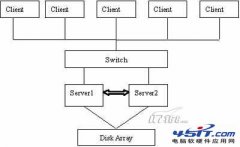|
小编的朋友所在单位新上了一台WEB服务器,软件只支持在TomCat下运行,这位朋友前来请教45IT.com小编,但是小编也不是太熟,于是查了一下资料,现在咱们一起来学习如何配置TomCat7.0吧。 一、安装JDK 1.7 1、JDK1.7下载地址:进入官方下载 2、添加环境变量:在 我的电脑->属性->高级->环境变量 2、新建系统变量,变量名:JAVA_HOME 变量值:C:\Program Files\Java\jdk1.7.0 (JDK的安装目录) 3、在原有的系统变量 Path后面加上英文分号,再添加%JAVA_HOME%\bin;%JAVA_HOME%\lib\dt.jar;%JAVA_HOME%\jre\bin; 不要删除原来的。看清楚,它们之间的分号,是英文的分号。 4、重启电脑生效(因为添加的是系统变量,如果你的系统是win7/2008,则不需要重启)。 4、测试JDK是否安装成功,运行->cmd ->D: 进入D盘,输入javac 看能否出来很多命令,出来则说明JDK配置成功。 二、Tomcat 7.0的安装配置 1、Tomcat 7.0 (请到官网下载)的免安装版的配置(假如将Tomcat 解压到C:\Program Files目录,目录结构为:C:\Program Files\apache-tomcat-7.0.11 1、添加环境变量:在 我的电脑->属性->高级->环境变量 2、新建系统变量,变量名:CATALINA_HOME 变量值:C:\Program Files\apache-tomcat-7.0.11 (Tomcat 解压到的目录)。 3、在系统变量 Path的最后面添加%CATALINA_HOME%\lib;%CATALINA_HOME%\lib\servlet-api.jar;%CATALINA_HOME%\lib\jsp-api.jar 注意它们之间的分号,一定是英文的分号。 4、Tomcat 7.0的管理员的配置,进入C:\Program Files\apache-tomcat-7.0.11(Tomcat目录)下的conf目录,编辑tomcat-users.xml,找到最后的:
<!-- 红色为添加部分。到这应该知道我们添加的管理员的用户名和密码是多少了吧! 5、进入Tomcat 目录下的bin目录,双击startup.bat 启动Tomcat 在命令行窗口会出来英文提示。 6、浏览器输入:http://localhost:8080 可以看到Tomcat的欢迎页面就说明配置成功了,点击右上角上manager连接,输入上面配置的用户名和密码,就可以进入管理页面。 |